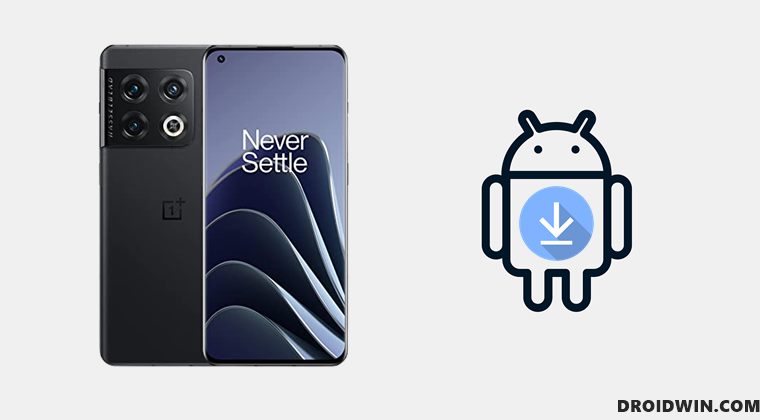Переход с Android 12 на Android 11
В этом руководстве мы покажем вам, как понизить версию Motorola Moto G Pure с Android 12 до Android 11. Несколько устройств Motorola только что получили двенадцатую итерацию ОС. В результате они собираются приветствовать множество примечательных функций, среди которых новый движок тем для материала You, который, вероятно, заберет все внимание. Тем не менее, кажется, что немало ошибок также удалось закрасться.
Многие пользователи Moto G Pure, установившие последнее обновление Android 12, сообщают о множестве проблем, связанных с подключением к мобильной сети. SIM-карта не распознается, нет сети 5G и нет звука во время звонков — это лишь некоторые из важнейших функций, которые не работают должным образом. Если вас также беспокоят эти проблемы, то на данный момент лучше всего понизить версию Motorola Moto G Pure с Android 12 до Android 11. И в этом руководстве мы покажем вам, как это сделать. Следуйте вместе.
Motorola Moto G Pure: переход с Android 12 на Android 11

Этот процесс сотрет все данные с вашего устройства, поэтому заранее сделайте полную резервную копию устройства. Droidwin и его участники не будут нести ответственность в случае термоядерной войны, если ваш будильник не разбудит вас, или если что-то случится с вашим устройством и данными, выполнив следующие шаги.
Программы для Windows, мобильные приложения, игры - ВСЁ БЕСПЛАТНО, в нашем закрытом телеграмм канале - Подписывайтесь:)
ШАГ 1. Установите Android SDK
Прежде всего, вам нужно будет установить Android SDK Platform Tools на свой компьютер. Это официальный бинарный файл ADB и Fastboot, предоставленный Google, и единственный рекомендуемый. Поэтому загрузите его, а затем распакуйте в любое удобное место на вашем ПК. Это даст вам папку platform-tools, которая будет использоваться в этом руководстве.

ШАГ 2. Загрузите прошивку Motorola Moto G Pure Stock
Затем получите стоковую прошивку вашего устройства, соответствующую вашему региону, из Лолинет серверы. После загрузки распакуйте его в папку platform-tools.

ШАГ 3. Включите отладку по USB и разблокировку OEM
Затем вам нужно будет включить отладку по USB и разблокировку OEM на вашем устройстве. Первый сделает ваше устройство узнаваемым ПК в режиме ADB. Это позволит вам загрузить ваше устройство в режиме быстрой загрузки. С другой стороны, разблокировка OEM требуется для выполнения процесса разблокировки загрузчика.

Итак, перейдите в «Настройки»> «О телефоне»> «Семь раз нажмите на номер сборки»> «Вернитесь в «Настройки»> «Система»> «Дополнительно»> «Параметры разработчика»> «Включить отладку по USB и разблокировку OEM».
ШАГ 4. Разблокируйте загрузчик на Moto G Pure
Далее вам также придется разблокировать загрузчик устройства, чтобы понизить версию Motorola Moto G Pure с Android 12 до Android 11. Имейте в виду, что это приведет к удалению всех данных с вашего устройства и может аннулировать его гарантию, поскольку хорошо. Так что, если все в порядке, обратитесь к нашему подробному руководству о том, как разблокировать загрузчик на любом устройстве Motorola.

ШАГ 5: Загрузитесь в режиме быстрой загрузки
- Подключите ваше устройство к ПК через USB-кабель. Убедитесь, что отладка по USB включена.
- Затем перейдите в папку инструментов платформы, введите CMD в адресной строке и нажмите Enter. Это запустит командную строку.

- После этого введите следующую команду в окне CMD, чтобы загрузить ваше устройство в режим Fastboot Modeadb reboot bootloader

- Чтобы проверить соединение Fastboot, введите приведенную ниже команду, и вы должны получить идентификатор устройства. устройства fastboot
ШАГ 6. Понизьте версию Motorola Moto G Pure до Android 11 с помощью команд Fastboot
Теперь выполните каждую из приведенных ниже команд в окне CMD, открытом в папке platform-tools. Обязательно выполняйте по одной команде за раз. Более того, если вы получили ошибку, то не бросайте процесс на полпути, а выполняйте остальные команды до конца. И как только вы выполните последнюю команду, ваш Motorola Moto G Pure автоматически загрузится с более ранней версией ОС Android 11.
fastboot oem fb_mode_set fastboot flash gpt PGPT fastboot flash preloader preloader.img fastboot flash lk_a lk.img fastboot flash tee_a tee.img fastboot flash sspm_a sspm_a.img fastboot flash dtbo_a dtbo.img fastboot flash logo_a logo.bin fastboot flash spmfw_a spmfw.img fastboot flash scp_a scp.img fastboot flash vbmeta_a vbmeta.img fastboot flash vbmeta_system_a vbmeta_system.img fastboot flash md1img_a md1img.img fastboot flash gz_a gz.img fastboot flash boot_a boot.img fastboot flash vendor_boot vendor_boot.img fastboot flash super super.img_sparsechunk.0 fastboot flash super.img_sparsechunk.1 fastboot flash super super.img_sparsechunk.2 fastboot flash super super.img_sparsechunk.3 fastboot flash super super.img_sparsechunk.4 fastboot flash super super.img_sparsechunk.5 fastboot flash super super.img_sparsechunk.6 fastboot flash super super.img_sparsechunk.7 fastboot flash super super.img_sparsechunk.8 fastboot flash super super.img_sparsechunk.9 fastboot flash super super.im g_sparsechunk.10 fastboot flash super super.img_sparsechunk.11 fastboot flash super super.img_sparsechunk.12 fastboot flash super super.img_sparsechunk.13 fastboot flash super super.img_sparsechunk.14 fastboot flash super super.img_sparsechunk.15 fastboot flash super super.img_sparsechunk. 16 fastboot flash super super.img_sparsechunk.17 fastboot flash super super.img_sparsechunk.18 fastboot flash super super.img_sparsechunk.19 fastboot flash super super.img_sparsechunk.20 fastboot flash super super.img_sparsechunk.21 fastboot flash super super.img_sparsechunk.22 fastboot flash super.img_sparsechunk.23 fastboot flash super super.img_sparsechunk.24 fastboot flash super super.img_sparsechunk.25 fastboot flash super super.img_sparsechunk.26 fastboot flash super super.img_sparsechunk.27 fastboot flash super super.img_sparsechunk.28 fastboot flash super super.img_sparsechunk.29 fastboot flash super super.img_sparsechunk.30 fastboot flash super super.img_sparsechunk.31 fastboot flash su per super.img_sparsechunk.32 fastboot flash super super.img_sparsechunk.33 fastboot flash super super.img_sparsechunk.34 fastboot стереть nvdata fastboot стереть пользовательские данные fastboot стереть метаданные fastboot oem fb_mode_clear fastboot reboot
Вот и все. Это были шаги по понижению версии Motorola Moto G Pure с Android 12 до Android 11 с помощью команд Fastboot. Это действительно печальное положение дел, что нам, возможно, придется в конечном итоге аннулировать гарантию устройства и сбросить настройки устройства до заводских, чтобы исправить проблему, вызванную официально выпущенным обновлением. В любом случае, так обстоят дела на данный момент, и мы мало что можем сказать по этому поводу. Итак, на этой ноте мы завершаем это руководство. Если у вас есть какие-либо вопросы, сообщите нам об этом в разделе комментариев ниже.